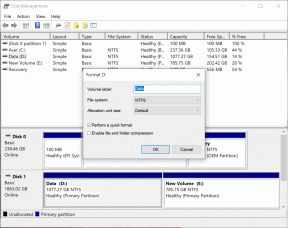5 najboljših popravkov za Face ID, ki ne deluje v WhatsApp na iPhoneu
Miscellanea / / April 06, 2023
Svoje klepete WhatsApp v iPhonu lahko zaščitite s pomočjo Face ID. S tem se izognete neželenemu dostopu do vaših klepetov in podrobnosti klica WhatsApp. Prav tako lahko skrijete svojo zadnjo videnost pred določenimi stiki, da okrepite svojo zasebnost.

Zato je samoumevno, da če Face ID preneha delovati v aplikaciji WhatsApp na vašem iPhoneu, so lahko vaši podatki ogroženi. Če svojega WhatsAppa ne morete zaščititi s Face ID-jem, so tukaj najboljši načini, kako popraviti, da Face ID ne deluje v WhatsApp-u v iPhonu.
1. Preverite, ali je Face ID omogočen za WhatsApp
Kadarkoli Face ID preneha delovati za katero koli aplikacijo na vašem iPhoneu, bi moral biti vaš prvi korak, da preverite, ali je Face ID omogočen za to aplikacijo. Tukaj je opisano, kako preverite isto v WhatsApp.
Korak 1: Odprite WhatsApp na svojem iPhoneu.

2. korak: Dotaknite se ikone Nastavitve v spodnjem desnem kotu.
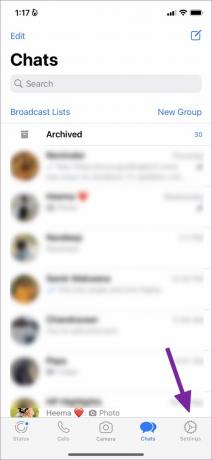
3. korak: Tapnite Zasebnost.

4. korak: Pomaknite se navzdol in tapnite Zaklepanje zaslona.

5. korak: Dotaknite se preklopnega gumba poleg možnosti Zahtevaj Face ID, da omogočite funkcijo, če ni omogočena.

6. korak: Zaprite WhatsApp in ga poskusite znova odpreti z uporabo Face ID-ja.
Druga možnost je, kako preverite nastavitve Face ID za WhatsApp.
Korak 1: Odprite nastavitve v iPhonu.

2. korak: Pomaknite se navzdol in tapnite WhatsApp.

3. korak: Tapnite preklop poleg možnosti Face ID, če tega niste storili prej.

4. korak: Sledite navodilom na zaslonu, da nastavite Face ID.
5. korak: Zaprite aplikacijo Nastavitve in odprite WhatsApp, da preverite, ali je težava odpravljena.

2. Preverite, ali je dostop Face ID omogočen
Skupaj z odklepanjem aplikacij, kot je Opombe, lahko uporabite Face ID na svojem iPhoneu za avtorizacijo nakupov aplikacij, plačevanje z uporabo Apple Pay in več. V primeru WhatsApp preverite, ali ima aplikacija dovoljenje za uporabo Face ID ali ne. Evo, kako to storiti.
Korak 1: Odprite nastavitve v iPhonu.

2. korak: Pomaknite se navzdol in tapnite Face ID in Passcode.

3. korak: Za dostop vnesite geslo za iPhone.

4. korak: Dotaknite se Druge aplikacije.

5. korak: Na seznamu aplikacij, ki uporabljajo Face ID, preverite, ali ima WhatsApp dovoljenje za uporabo Face ID-ja.

Če ne, tapnite preklopni gumb poleg WhatsApp, da omogočite isto.
6. korak: Zaprite aplikacijo Nastavitve in poskusite odpreti WhatsApp, da preverite, ali je težava odpravljena.

3. Očistite območje kamere TrueDepth
Funkcija Face ID deluje na vašem iPhoneu zaradi sistema TrueDepth Camera. Zareza na vrhu vašega iPhona skriva sprednjo kamero in senzorje, ki skupaj omogočajo funkcijo Face ID. To pomeni, da če je območje kamere TrueDepth pogosto zamazano, Face ID zato neha delovati pravilno.
Predlagamo, da področje kamere TrueDepth na vašem iPhonu očistite s krpo iz mikrovlaken. Nato poskusite uporabiti Face ID v aplikaciji WhatsApp, da vidite, ali je težava odpravljena.

4. Prisilno zaprite in znova zaženite WhatsApp
Prisilno zapiranje aplikacije in ponovni zagon prekine vse čakajoče dejavnosti, da se lahko začne znova. Če je WhatsApp deloval v ozadju, lahko tukaj prisilno zaprete in znova zaženete aplikacijo ter preverite, ali je težava odpravljena.
Korak 1: Na domačem zaslonu iPhona povlecite navzgor in pridržite, da prikažete okna aplikacij v ozadju.
2. korak: Povlecite desno in poiščite WhatsApp. Nato povlecite navzgor, da odstranite aplikacijo iz ozadja.

3. korak: Znova zaženite WhatsApp, da preverite, ali je težava odpravljena.

5. Posodobite WhatsApp
Če vam nobena od rešitev ni pomagala, je morda trenutna različica aplikacije WhatsApp na vašem iPhoneu hrošča. Zato lahko poskusite posodobiti različico WhatsAppa in preverite, ali je težava odpravljena. Dobra praksa je, da redno posodabljate aplikacije na vašem iPhoneu.
Korak 1: Odprite App Store na vašem iPhoneu.

2. korak: Tapnite ikono profila v zgornjem desnem kotu.
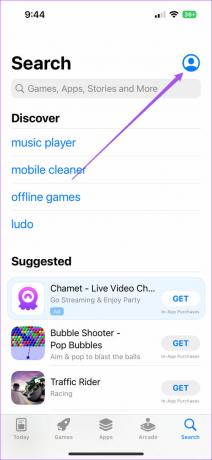
3. korak: Povlecite navzdol, da osvežite razpoložljive posodobitve aplikacij.
4. korak: Če je na voljo posodobitev za WhatsApp, jo prenesite in namestite.

5. korak: Zaprite App Store in odprite WhatsApp, da preverite, ali je težava odpravljena.

Uporabite Face ID na WhatsApp
Te rešitve bodo pomagale obnoviti funkcijo Face ID za WhatsApp na vašem iPhoneu. Preberete lahko tudi našo objavo kako ustvariti povezavo za klic WhatsApp na vašem iPhoneu. V objavi bo razloženo, kako ustvariti povezave za glasovne in video klice na WhatsApp.
Nazadnje posodobljeno 15. novembra 2022
Zgornji članek lahko vsebuje pridružene povezave, ki pomagajo pri podpori Guiding Tech. Vendar to ne vpliva na našo uredniško integriteto. Vsebina ostaja nepristranska in verodostojna.
Napisal
Paurush Chaudhary
Demistifikacija sveta tehnologije na najpreprostejši način in reševanje vsakodnevnih težav, povezanih s pametnimi telefoni, prenosniki, televizorji in platformami za pretakanje vsebin.